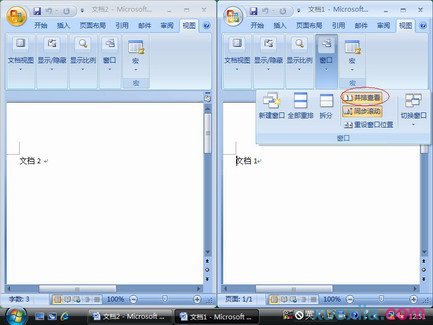Word2007如何并排比较文档
发布时间:2023-09-17 17:44:11
浏览量:30
Word2007并排比较文档的步骤
1、打开要比较的两个文件。
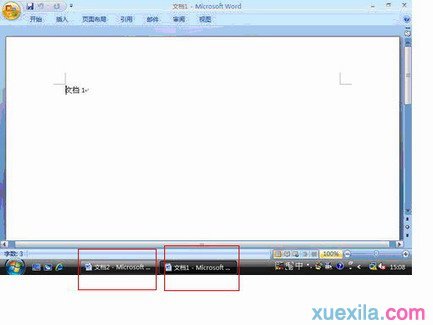
图1
2、在“视图”选项卡上的“窗口”组中,单击“并排查看”。

图2
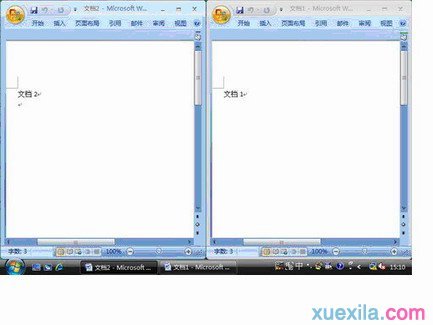
图3
注意事项
1、如果打开的文档大于2个则会提示选择并排比较的文档。

图4
2、若要同时滚动两个文档,请在“视图”选项卡上单击“窗口”,然后单击“同步滚动”。
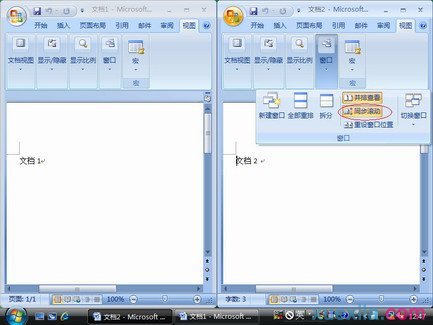
图5
3、若要关闭并排比较视图,请在“视图”选项卡上单击“窗口”,然后单击“并排查看”。